Ať už svůj iPad Pro využíváte jako plnohodnotnou náhradu notebooku, nebo jste neustále na cestách a spoléháte na svůj iPhone, schopnost efektivně procházet a vybírat text je klíčová. A je to snazší, než by se mohlo zdát.
Je zřejmé, že Apple v oblasti textové navigace a výběru na zařízeních s iOS příliš nezazářil. Pokud se ponoříte hluboko do online nápovědy Applu, možná narazíte na některé techniky, které pokročilí uživatelé používají už roky. Pokud ale nemáte čas ani chuť se tím zabývat, poradíme vám. Níže najdete několik nejlepších a nejjednodušších způsobů, jak procházet text a vybírat jej na iPhonech i iPadech.
Apple bohužel nedosahuje v funkcích pro práci s textem mezi iPhony a iPady parity, což nejen ztěžuje orientaci, ale nutí uživatele pamatovat si různé způsoby, jak dosáhnout stejného výsledku. S ohledem na to, že iPhone i iPad používají stejný operační systém iOS, je to poněkud matoucí.
Pomineme-li specifika designových rozhodnutí Applu, podívejme se na to, jak efektivně pracovat s textem na iPhonech a iPadech.
Použití režimu trackpadu na iPhonech a iPadech
Ačkoli si to přejeme, Apple pravděpodobně v dohledné době nepřidá do iPhonu, respektive iPadu, podporu pro trackpady. Naštěstí existuje způsob, jak softwarový trackpad aktivovat ihned po vybalení. Tato metoda vyžaduje použití virtuální klávesnice. Stačí klepnout a podržet mezerník, čímž se aktivuje pohyblivý kurzor. Přejetím prstem po klávesnici pak můžete kurzor přesunout kamkoli potřebujete.
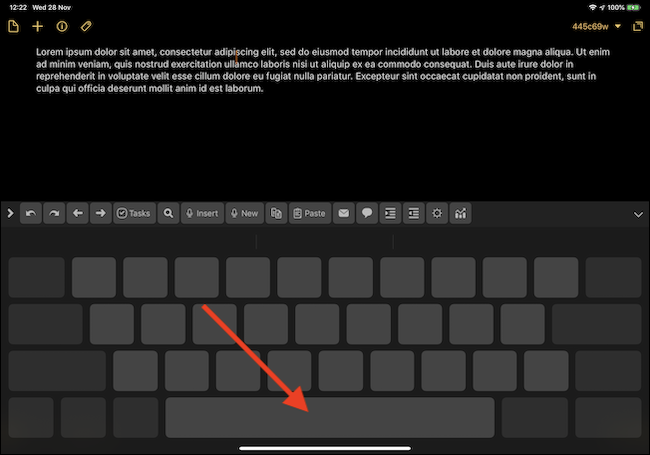
Pokud používáte iPad s fyzickou klávesnicí, můžete kurzor posouvat klepnutím a podržením kdekoli na obrazovce a přejetím ho pak přesunout.
Uživatelé iPhonů s 3D Touch mají ještě jednu možnost: pevným stisknutím kdekoli na klávesnici dosáhnete stejného výsledku.
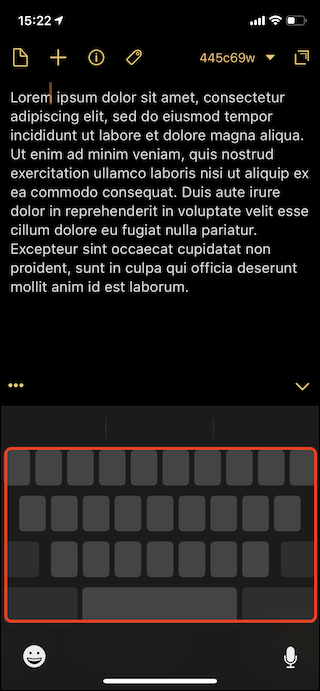
Výběr textu na iPadu
Toto je funkce, o které mnoho uživatelů iPadů, kteří je používají denně, nemusí vědět, ale pokud často píšete nebo upravujete text, může vám to výrazně usnadnit práci.
Když bliká kurzor, klepnutím dvěma prsty vyberete slovo. Dvojitým klepnutím dvěma prsty vyberete větu, a trojitým klepnutím dvěma prsty vyberete celý odstavec. Tato funkce sama o sobě může patřit mezi nejlépe střežená tajemství Applu.
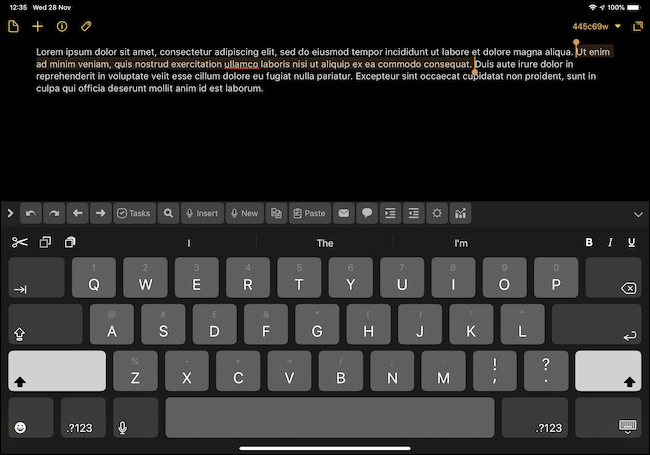
Výběr textu na iPhonu
Bohužel, metoda s dvěma prsty na iPhonu nefunguje a i způsob interakce klepnutí s textem se liší. Na iPhonu s blikajícím kurzorem poklepejte na slovo, abyste ho vybrali. Chcete-li vybrat více slov nebo vět, jediným řešením je přetáhnout úchyty na začátku a na konci výběru.
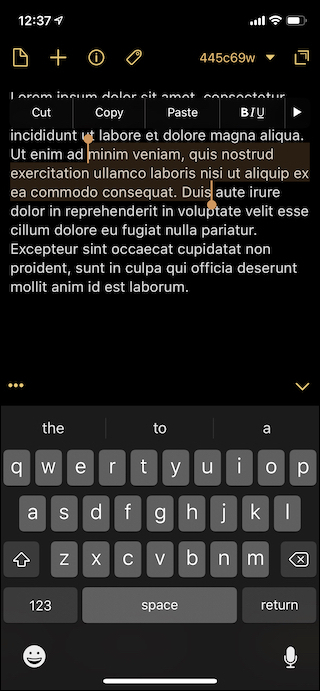
Pokud používáte iPhone s 3D Touch, pevným stisknutím kdekoli na klávesnici se dostanete do režimu trackpadu. Dalším pevným stisknutím pak můžete výběr textu rozšířit podle potřeby.